En alguna ocasión nos podrá interesar cambiar la carpeta donde Thunderbird guarda los mensajes de correo, por ejplo., en caso de que tengamos el disco C muy lleno y dispongamos de un segundo disco D con más espacio, o en una unidad USB, etc.
Esto nos ha pasado últimamente en varios de nuestros clientes, que están trabajando con ordenadores relativamente «antiguos» que van funcionando bien , pero con discos pequeños y cuentas de correo tipo Gmail, que pueden ocupar 10-15 Gb. y a quienes se les agota el espacio disponible en disco.
Para evitar tener que reinstalar todo el sistema y programas en un nuevo disco, podemos instalar un segundo disco D, y trasladar alli todos los documentos, imagenes etc para liberar espacio en la unidad C, y si además podemos trasladar el correo, podemos liberar mucho más espacio.
Para ello, seguiremos estos sencillos pasos , que debemos realizar con el programa Thunderbird cerrado, y para evitar problemas si nos equivocamos en algo, aconsejamos hacer con el cable de red desconectado, para que no se descarguen nuevos mensajes hasta que hayamos comprobado que todo está bien.
1 – Localizar el archivo profiles.ini de la carpeta Thunderbird
Dependiendo del sistema operativo, estará en una de estas carpetas : (en el ejemplo, suponemos que el nombre de usuario es «Carlos» )
En Windows-XP:
C:\Documents and Settings\Carlos\Datos de programa\Thunderbird
En Windows-7:
C:\Usuarios\Carlos\AppData\Roaming\Thunderbird
NOTA : estas carpetas pueden ser «ocultas», por lo que en «Opciones de carpeta y búsquedas», deberemos activar la opción «Mostrar archivos, carpetas y unidades ocultas»
2 – Buscar el archivo «profiles.ini» en esa carpeta
Abrirlo con el bloc de notas y veremos que pone :
[General]
StartWithLastProfile=1
[Profile0]
Name=default
IsRelative=1
Path=Profiles/mzhtgnmc.default
3 – Aquí deberemos realizar estos cambios :
– Cambiar la linea IsRelative=1 poniendo IsRelative=0
– Cambiar la linea Path=Profiles/mzhtgnmc.default por la nueva ruta donde queremos poner ahora el correo, por ejplo. Path=D:\Correo\Profiles\mzhtgnmc.default
En este caso, suponemos que en el nuevo disco D, abriremos una carpeta con el nombre «Correo», pero podemos ponerle cualquier otro nombre, como «Thunderbird», «Mail»… o lo que queramos.
4 – Copiar datos
Después de esto, sólo nos quedará copiar la carpeta «Profiles » original que está en C:\Usuarios\Carlos\AppData\Roaming\Thunderbird, y ponerla en la nueva carpeta D:\Correo
5 – Comprobaciones
Antes de borrar definitivamente la carpeta «Profiles» original del correo, nos aseguraremos de que todo funciona correctamente , y para ello :
- Cambiaremos el nombre de la carpeta «Profiles» original poniendo por ejplo., «Profiles-antiguo»
- Abriremos el correo, y si vemos todas las carpetas y mensajes que teniamos antes, es que el proceso ha ido bien.
- Si por cualquier motivo, nos aparece la pantalla de instalación de Thunderbird, pidiendonos los datos para configurar el correo, es que hemos hecho alguna cosa mal en los cambios antes indicados, por lo que deberemos repasar todos los pasos realizados
Una segunda comprobación la podemos hacer si en el Thunderbird, vamos a «Herramientas» — «Configuración de la cuenta » — «Configuración servidor» y miramos la ruta que aparece en «Directorio local»
Una vez comprobado que todo funciona correctamente, podremos borrar la carpeta «Profiles» original y así liberar espacio en el disco C, y despues de volver a conectar el cable de red, probar el envío y recepción de mensajes
Con estas sencillas operaciones, todas las carpetas de correo pasarán a estar en la nueva ubicación que hayamos elegido.


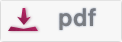
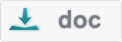
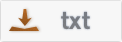
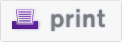












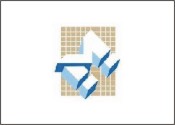




















Hola, si quieres mantener el correo en la nueva ubicación, debes dejarlo tal como lo has modificado.
Saludos
Hola, una consulta y el IsRelative ya no se regresa despues con el valor 1 ?
Hola Oscar, me alegro de que te haya servido, gracias por tu comentario.
Casi nunca dejo comentarios, pero te lo ganaste! Excelente proceso, mucho mejor explicado que en el mismo portal de ThunderBird.
Me ayudaste un montón porque sólo tenía 15 gigas libres en C, y se llenaba con facilidad.
Hola Felipe, en principio no veo problema en usar las carpetas locales como archivo, yo no lo he probado nunca, porque no uso la opcion de archivar.
Para pasar los mensajes de una carpeta a otra, puedes arrastralos de una a otra (los seleccionas con el raton, o con el teclado) y los arrastras a la otra carpeta , o una vez seleccionados, pulsas bootn derecho y «Mover a….»
Dependiendo del numero de mansajes y de la velocidad de Internet, puede tradar un buen rato…no los pases todos de golpe…
Saludos
Carlos
Una pregunta.
Tengo una cuenta en el trabajo muy limitada de capacidad con lo que continuamente me aparece al 100% y no sigue grabando. Intento pasar las cosas terminadas a carpetas locales pero no doy a basto. Tengo que ponerme al menos dos veces por semana a pasar las cosas a locales y aun así no me pongo al día.
He pensado que si en configuración de la cuenta/archivo de mensajes en lugar de poner la primera opción carpeta Archivos en la cuenta, cojo la segunda y elijo una carpeta del sistema tal vez se solucionara la cosa ¿Se podría hacer?
En caso de si ¿Cómo pasaría los mensajes que tengo en carpetas locales para que estén en la misma carpeta?
¿Se podría emplear la carpeta de locales actual para poder emplearla como almacenamiento de los archivos?
Amigos,
descubri un pequeño soft que realiza BACKUP/COPIA de Thunderbird y Firefox
para seguridad que bien podria servir para cambiar de ordenador.
https://www.malavida.com/es/soft/mozbackup
Hola Pedro. No sé si habrás solucionado, para pasar thunderbird de un equipo a otro hay que copiar la carpeta thunderbird tanto en roaming como de local en la carpeta appdata oculta en el usuario para la misma ruta en el nuevo pc.
Hola Monica, las instrucciones que tengo en la web , son para cambiar los datos de los mensajes de Thunderbird, de una carpeta a otra , pero dentro del mismo ordenador.
Pero haciendolo de un ordenador a otro, no creo que funcione, aunque nunca lo he probado.
Si lo que quieres es pasar los mensajes de un ordenador a otro, porque no instalas la cuenta en el nuevo ordenador ??
Si la cuenta es IMAP, te descargará de nuevo todos los mensajes sin problema
Saludos
Buenos días,
He realizado infinidad de intentos. Mi objetivo es pasar un perfil instalado en un ordenador de 32 bits a uno de 64. He intentado todo lo que viene en internet incluida tu solución.
Lo abra una primera vez y se me abre perfecto pero cuando lo abro una segunda vez con internet conectado me da el mismo error que han comentado antes.
<key id="save-key"
———-^
——^
<toolbarbutton id="todaypane-new-event-button"
————^
¿Se te ocurre alguna solución ? Estaría super agradecida.
Muchas gracias de antemano.
Monica
¡Hola! Carlos:
Esta cta. con POP3 es muy antigua. La tengo desde siempre. Si servidor de correo no la cambia, … ¿Debería pedirle una IMAP?
Saludos
Pedro
——-
El encierro bien. Me faltan horas en el día para hacer todo lo que tengo que hacer.
Todo este desastre orquestado y programado es ignominioso.
Hola Pedro, como va el «encierro» ???
Me extraña que tangas una cuenta POP todavia, pero podria ser este el problema…es que la verdad es que con POP no lo he probado nunca, pero no tengo muy claro que pueda funcionar.
Ahora estoy algo liado con otros temas, pero si te esperas un par de horas, hago una comprobacion y te digo algo
Saludos
¡Hola! De nuevo. Si, lo he mirado. La instalación corrupta no despliega subdirectorios dentro del menú ‘herramientas’. 🙁
Gracias
Pedro
¡Buenos Días! Carlos:
Disculpa tanto retraso. Estoy frito. Mi cta. es POP3.
Puedo desinstalar por completo Thunderbird. Hasta lo último que quede en el Registro.
Haré una copia de todo. Desviaré todo el correo al directorio D:/, que solo esto, a palo seco, sin sobreescribir lo guardado ya funcionaba y veré que pasa.
Muchas Gacias
Pedro
Pedro, has mirado esto que tengo puesto en el post ???
Una segunda comprobación la podemos hacer si en el Thunderbird, vamos a “Herramientas” — “Configuración de la cuenta ” — “Configuración servidor” y miramos la ruta que aparece en “Directorio local”
Hola Pedro, de torpones nada !… yo siempre digo que la informatica es la ciencia menos exacta de todas, porque haces la misma cosa varias veces y suele dar resultados distintos cada vez…
Las lineas de codigo que copias no me dicen nada, porque no conozco el lenguaje interno con el que se ha escrito Thunderbird, pero me suena a error del programa.
No se me ocurren muchas cosas por hacer, pero una seria probar reinstalar Thunderbird «completo» y despues probar con una cuenta mas pequeña, aunque yo lo he hecho con cuentas grandes y ha funcionado.
Si tienes el correo IMAP, podrias borrar la cuenta de Thunderbird (los mensajes estaran en el servidor siemore) , desinstalarlo desde el Panel de Control de Windows y luego borrar las carpetas con los datos, incluidas las carpetas ocultas.
En windows 7 estan en esa ruta, en Windows-10 cambia algo, pero se trata de activar la opcion de ver las carpetas ocultas y buscarlas en :
C:\Users\Carlos\AppData\Local y alli dentro la carpeta Thunderbird
C:\Users\Carlos\AppData\Roaming y alli dentro la carpeta Thunderbird
Borras las carpetas Thunderbid que encuentres , reinicias y lo instalas de nuevo.
Puedes instalar despues solo una cuenta de correo más pequeña y probar si la puedes cambiar de ubicacion ???
OJO : elimina la cuenta de correo SOLO SI TIENES CORREO IMAP !!!
Ya me diras.
Saludos
¡Hola! Carlos:
Hoy hemos llegado, siguiendo escrupulosamente los pasos aquí expuestos, al mismo resultado que obtuvimos ayer.
¡A ver! Que me alegro que a otros les haya funcionado.
Tras la restauración, abrimos Thunderbird y voilá, todas las carpetas en su sitio. Así que cerramos, volvemos a abrir y, y, … bueno, como que ya no hay nada que ver.
Thunderbird se abre con la ventana dividida en dos. Arriba no hay carpetas ni nada. Abajo, la ventana aparece transparente con tres líneas de código. Como no puedo adjuntar una captura de pantalla, si puedo reproducir las tres líneas:
<key id="save-key"
———-^
——^
<toolbarbutton id="todaypane-new-event-button"
————^
Espero que para ti signifique algo.
Antes, con versiones más bajas y de 32 bits Mozbackup me solucionaba todos estos quebraderos de cabeza., ahora con esta versión tan alta, v.68, y 64 bits, Mozbackup no funciona.
Es una pena que los desarrolladores no hayan escrito un programilla para mover 'perfiles' fácilmente de un sitio a otro. También me doy cuenta que es un soft de libre distribución y, bueno, a veces, no es fácil trabajar sin remuneración. Pero bueno, aquí estás tu dedicando tu tiempo y estrujándote el coco para torpones como el que está escribiendo … :-~
No se que voy a hacer.
Gracias por todo
Saludos
Hola Pedro, yo he movido alguna carpeta muy grande y no he tenido problemas…
Qué es lo que pasa excatamente ??? Que continuas viendo los mensajes en el disco C ??
… … ¡Perdón! Se me ha olvidado, … ¿Será por el »peso» de la carpeta, 12 Gb?
Gracias
¡Hola!
Estoy intentando mover la carpeta Thunderbird del directorio C:\ al directorio D:\ y no lo consigo despues de reiterados intentos.
La versión, aunque esto no creo que importe mucho, es la 68.5.0 (64bits).
Es que ya no se donde me atasco. Le he llamado a mi hijo que está todo el día entre ordenatas y tampoco lo logra.
He leído todo lo de arriba pero se me escapa algo … … bueno, lo esencial 🙁
Bueno, si me podéis decir algo, … … Gracias
Pedro
ya me funcionó.
Ya he visto lo de los «\», fue error mio de leer lento.
en mi frofiles.ini empieza con
«[Install8216C80C92C4E828]
Default=Profiles/hijg5igu.default..»el resto es como el tuyo
Ahora pone
«[Install8216C80C92C4E828]
Default=C:\Correo\Profiles\hijg5igu.default…»
No recuerdo si lo puse yo o lo puso el.
Y es verdad en installs.ini pone
«[8216C80C92C4E828]
Default=C:\Correo\Profiles\hijg5igu.default»
Este seguro q no lo he puesto yo
Hola Jordi, otra vez, creo que has abierto el fichero «installs.ini» y no el «profiles.ini»
Hola Jordi, gracias por la correccion de «profiles» y no «profile», ya lo he modificado.
En cuanto a los separadores de directorios, estan correctamente escritos como «\», no sé con que explorador lo miras, pero está bien escrito.
Yo lo he hecho en bastantes ocasiones y siempre ha funcionado, no sé si lo que dices de un numero raro o del default path puede indicar que el fichero esté «corrompido» o algo asi, porque tampoco hay ninguna linea con «default path».
Si puedo ayudarte en algo, enviame si quieres el fichero y lo miro…
Saludos
No funciona.
Además el archivo se llama profiles.ini (en plural)
Al principio del contenido del archivo hay
un [numero raro]
default path: una url sin la letra
Los separadores de directorios no son /, son hacia el otro lado «\»
Gracias Mixtzin, nos alegramos de que te haya servido
Me ha sido muy útil. Muchísimas gracias.